本帖最后由 sykjdvd 于 2013-7-25 21:49 编辑
二、开始安装及测试网内WOL 修改IMG为真实MAC,安装DSM至七彩虹AE50 v14。 1.解压O大的DSM 0622,将DSM 0622目录中的DS3612xs_3211-20130622.img拷贝一份至其它目录。
用HxD打开,点击“搜索”,数据类型选择“十六进制”,搜索“00113208D63C”。 这里会找到两处,按“F3 ”查找下一处,要改的就是第二个位置。将这六个值改成前面备份的MAC 数字,打开WIN7 附带的“计算器”,选择“查看”——“程序员”,下面选择“十六进制”,将你的MAC6 组数字相加,得到的和取最后两位,用它替换“5D” (上图红圆圈处),保存退出。参见decoder 的文章[教程]群晖DS3612xs ××版改MAC地址和序列号http://www.gebi1.com/thread-57226-1-1.html2.插入8G U盘,用Win32DiskImager打开修改过的img文件,注意选择正确的U盘符,点击“Write”,完成后退出。3. 将8G U 盘插入七彩虹AE50 v14 ITX主板的USB2.0口,接上硬盘(硬盘数据请提前备份,安装过程DSM会格式化它),开机进BIOS选择U盘启动,进入后选择第一项。 5. 安装完毕,可以开始使用DSM 啦。6. 经测试局域网内WOL 成功先关机,关机好慢啊(对比win7 关机速度)Synology Assistant 显示状态唤醒听见七彩虹AE50 v14 ITX独特的风扇声,唤醒成功至于外网的唤醒,还在研究中。鄙人水平有限,请大家多多包涵。
| 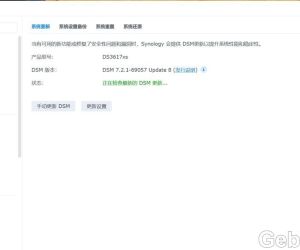 为什么DS3617xs DSM7.2.1-69057update8在安1538 人气#黑群晖
为什么DS3617xs DSM7.2.1-69057update8在安1538 人气#黑群晖 BTSCHOOL开放注册2天221 人气#PTer交流
BTSCHOOL开放注册2天221 人气#PTer交流 求一个馒头的药101 人气#PTer求邀
求一个馒头的药101 人气#PTer求邀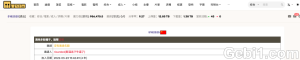 【诚心求彩虹岛CHD邀请】本人PT经验10年以122 人气#PTer求邀
【诚心求彩虹岛CHD邀请】本人PT经验10年以122 人气#PTer求邀